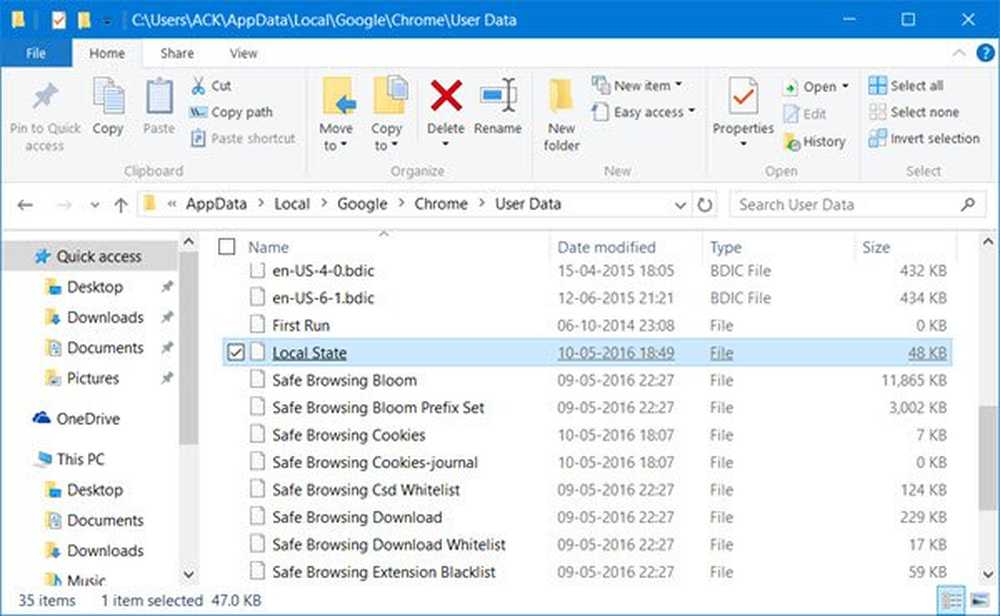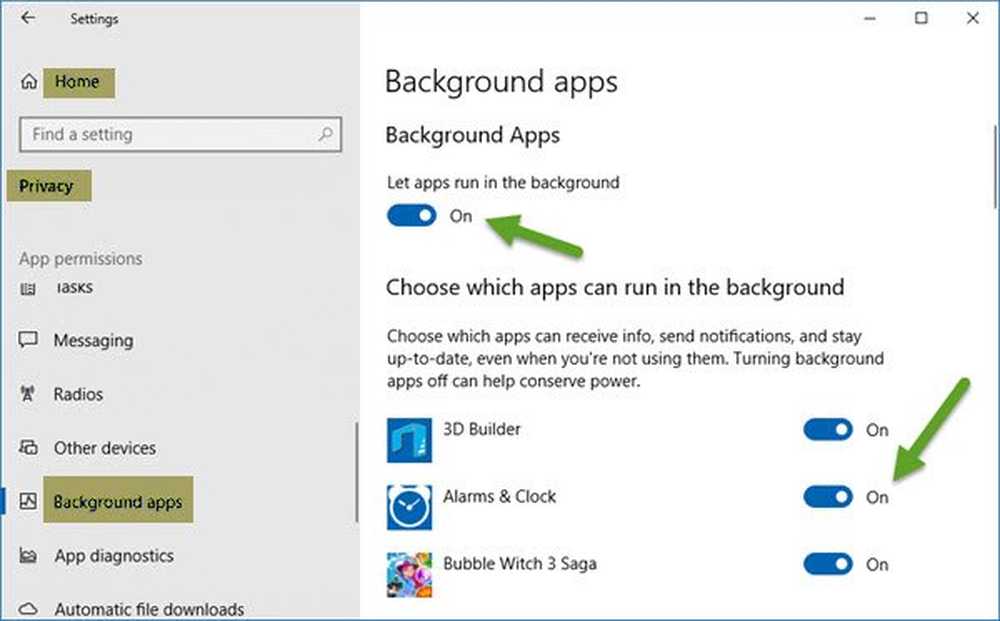Cómo evitar que Windows 10 instale aplicaciones de la Tienda no deseadas
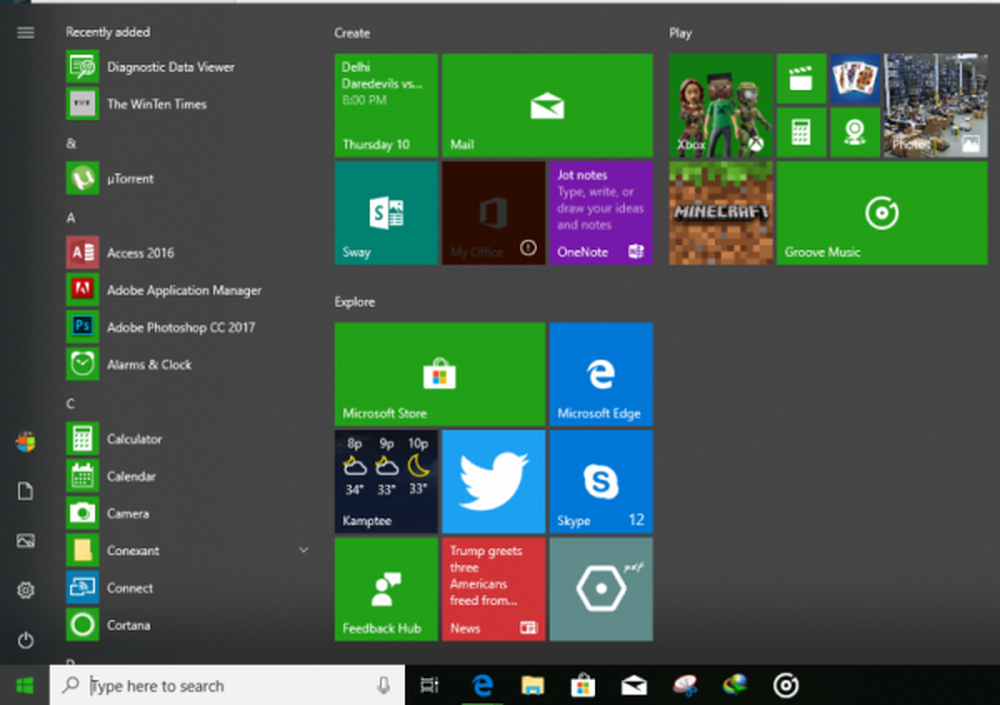
Windows 10 ahora viene con algunas aplicaciones de la tienda preinstaladas. Este artículo lo guiará sobre cómo evitar o detener la instalación, reinstalación o actualización de aplicaciones no deseadas de Microsoft Store y anuncios de estas aplicaciones..
Microsoft lanzó Windows 10 como un servicio. Así que con este concepto, Microsoft se encuentra en un lugar donde puede ofrecer ofertas promocionales, servicios, aplicaciones y otros componentes libremente. Este es el concepto que hizo que Windows 10 fuera inicialmente gratuito para los consumidores y, al mismo tiempo, ayudara a Microsoft a ganar algo de dinero..
En 2015, Microsoft reveló que habían firmado un acuerdo con King, que es desarrollador de los juegos de Candy Crush. Con la ayuda de dicho acuerdo, las aplicaciones de King como Candy Crush Saga y más tarde Candy Crush Soda Saga se distribuyeron a los usuarios incorporados con la experiencia OOBE (Out of the box) en Windows 10. A medida que Microsoft está avanzando con las nuevas versiones de Windows 10 actualizaciones de funciones, estamos viendo más y más aplicaciones promovidas en el menú de inicio de Windows 10. Las aplicaciones UWP para Windows 10, como Twitter, Photoshop, 3D Builder, Microsoft Solitaire Collection, etc., han comenzado a instalarse con Windows 10..

Los usuarios de las comunidades en línea informaron que estas aplicaciones de software preinstaladas ocupan hasta 750 MB de almacenamiento en la partición del disco duro donde está instalada. Por lo general, ocupa la partición del sistema operativo, que de nuevo suele ser la partición del disco local C. Estas aplicaciones se obtienen automáticamente con una versión actualizada de Microsoft Store sin el consentimiento del usuario y se producen en segundo plano. Sin embargo, este progreso de descarga se puede ver en la sección de Descargas y actualizaciones de la tienda de Microsoft. - La mayoría de los usuarios terminan sin notarlo. Pero este no es el caso para todos..
Si obtiene Windows 10 en el canal LTS (Canal de servicio a largo plazo) que generalmente es para clientes de Enterprise, no ve estas aplicaciones de software preinstaladas o si usa Windows 10 Pro para la edición Workstations, no obtiene esta configuración previa. instalado bloatware tampoco. Aunque solo puede comprar Windows 10 Pro para la edición Workstations, en realidad cuesta mucho más que las otras ediciones enfocadas en el consumidor a $ 300.
Hubo un hackeo de la Política de grupo para evitar la instalación de estas aplicaciones de software, pero en Windows 10 v1607, esta opción fue eliminada. Sin embargo, esto no significa que no podamos hacer nada al respecto. Con la eliminación de todas estas opciones antiguas, nos quedamos con el uso de algunas modificaciones de la configuración dentro de Windows 10.
Evita que Windows 10 instale aplicaciones no deseadas
En primer lugar, debe evitar que Windows 10 le dé sugerencias para diferentes aplicaciones y servicios..
Para esto, comienza por abrir el Aplicación de configuración desde el menú Inicio o presionando la combinación WINKEY + I.
Luego haga clic en el menú llamado Personalizar.
Y, finalmente, haga clic en la opción llamada como comienzo En el menú lateral a la izquierda..

En el panel lateral derecho, habrá un interruptor para Mostrar sugerencias de vez en cuando en Inicio. Tendrás que girarlo Apagado.
Ahora, Windows 10 dejará de sugerirte diferentes aplicaciones y servicios.
A continuación, deberá detener sus descargas en segundo plano también..
Para esto, comienza por entrar en el Microsoft Store.
Haga clic en el Menú en la esquina superior derecha denotado por tres puntos.
Luego haga clic en Ajustes.
Habrá un interruptor etiquetado como Actualizar aplicaciones automáticamente. Tendrás que girarlo Apagado.

Esto evitará la instalación en segundo plano de estas aplicaciones bloatware preinstaladas en su máquina con Windows 10.
Además, si no desea ver ninguna sugerencia de aplicaciones, puede intentar deshabilitar las otras dos opciones de Live Tile apoyo y la Reproducción automática de vídeo característica en la configuración de Microsoft Store.
Supongo que siguiendo las instrucciones anteriores, probablemente liberará su computadora con Windows 10 de estos anuncios molestos y de la instalación no autorizada de las aplicaciones de software preinstaladas..
Vea esta publicación si está interesado en desinstalar complementos de aplicaciones de Windows 10.